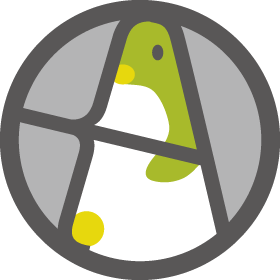MacBook(2010 mid)を購入して3週間程度が経ちました!
快適に使っていくならコレが欲しい!みたいな事を前記事で書きました。
その中で、メモリーは優先順位的には低い所に書いてあったのですが、
リアルに音楽作ろうー、写真編集しようーみたいな使い方をしていたら
やはり、メモリーが2GBであるという事は響いてきてたようで
Macちゃん、いちいち考える考える…。特に音楽をしている時が
かなりのアップアップさ加減で、これはもうかわいそうだな、もっとテキパキと
物事をこなせるようになってもらうためメモリー増設を優先しました!
今回使用したメモリーはこちら。
◆いよいよ取り付け作業開始♪
〜準備するもの〜
・精密ドライバー(+)中くらい
・メモリ
・少しの勇気
取り付け前、はじめから入っているメモリーは1GBx2の2GBの表示。
裏返した所。アクリルハードケースが装着されているので外します。
素肌があらわに…!
素肌どころか内蔵が…!ほほうこういう封になっているのかー!
ちょっとマクロ撮影に失敗してぼやけてみえませんが、メモリーを差し込んでいる所です。
メモリは両端にメモリを留めている金具がありますので、それを両方同時に
外側に曲げてやるとメモリが手前側から斜めにあがってきます。それを取り出して、
新しいメモリのスロット部分の形に気をつけて向きを整え、これも同じように斜めに
差し込んでやります。スライドさせるようにすこし力を加えるとスロットに差し込まれ
ますので、そうなったら今度は上部からメモリを押し込んでやりましょう。
両端の金具がカチッと音がするまで入れば成功です!
収まった写真です。1つ上の写真が斜めになっていたのがわかると思います。
これで作業は終了です。ネジを取り付けて、いざ電源ボタンぽちっと♪
おお!5GBと表示されました!!MacBookは公称最大4GBまでの認識とありましたが
4GB+1GBで5GBでも問題なく動いているようです!最大8GBまでいけると他のブログでも
書いてありましたので、おそらく大丈夫かと思います。
ただここで問題点が。
1067MHzとあります。今回導入したメモリは1333MHzで動作するメモリですが、
元から入っている純正のメモリが1067MHzまでしか動作しないため、1333Mhzのメモリは
ダウンクロックされて使用されます。要は損をしているという事です。
純正1GBを抜いて4GB1333Mhz動作にするか、1GB多めの5GBで1067MHzで動作させるか
とても悩ましい所。どれくらい体感がかわるのかその辺も興味深いです。
現状の5GB1067MHzでも十分に速くなりました♪
メモリに余裕があるって本当に色々と捗りますね!いっぱいアプリを立ち上げられますし!
これからもカスタマイズしていくぞ!ポリカネートマックかわいやかわい♪